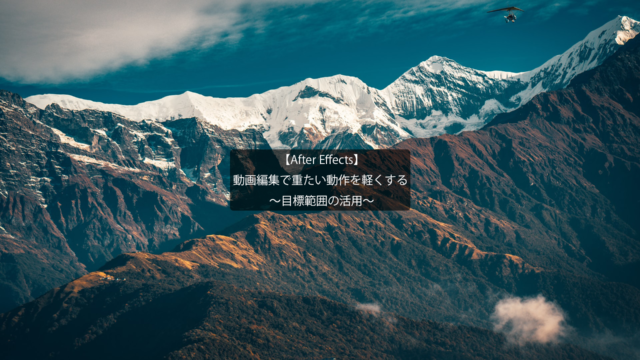動画編集で光を強調するエフェクト
~フラッシュエフェクト~
今回の記事は、PremiereProを用いた動画編集で光を強調する表現について解説をします。
夜景の映像をおしゃれに仕上げたい。
夜景のような光が際立つ映像に本記事でご紹介する表現を適用することで、よりおしゃれな表現をすることができます。
~手順~
①PremiereProを起動し、タイムラインへ動画素材を配置します。
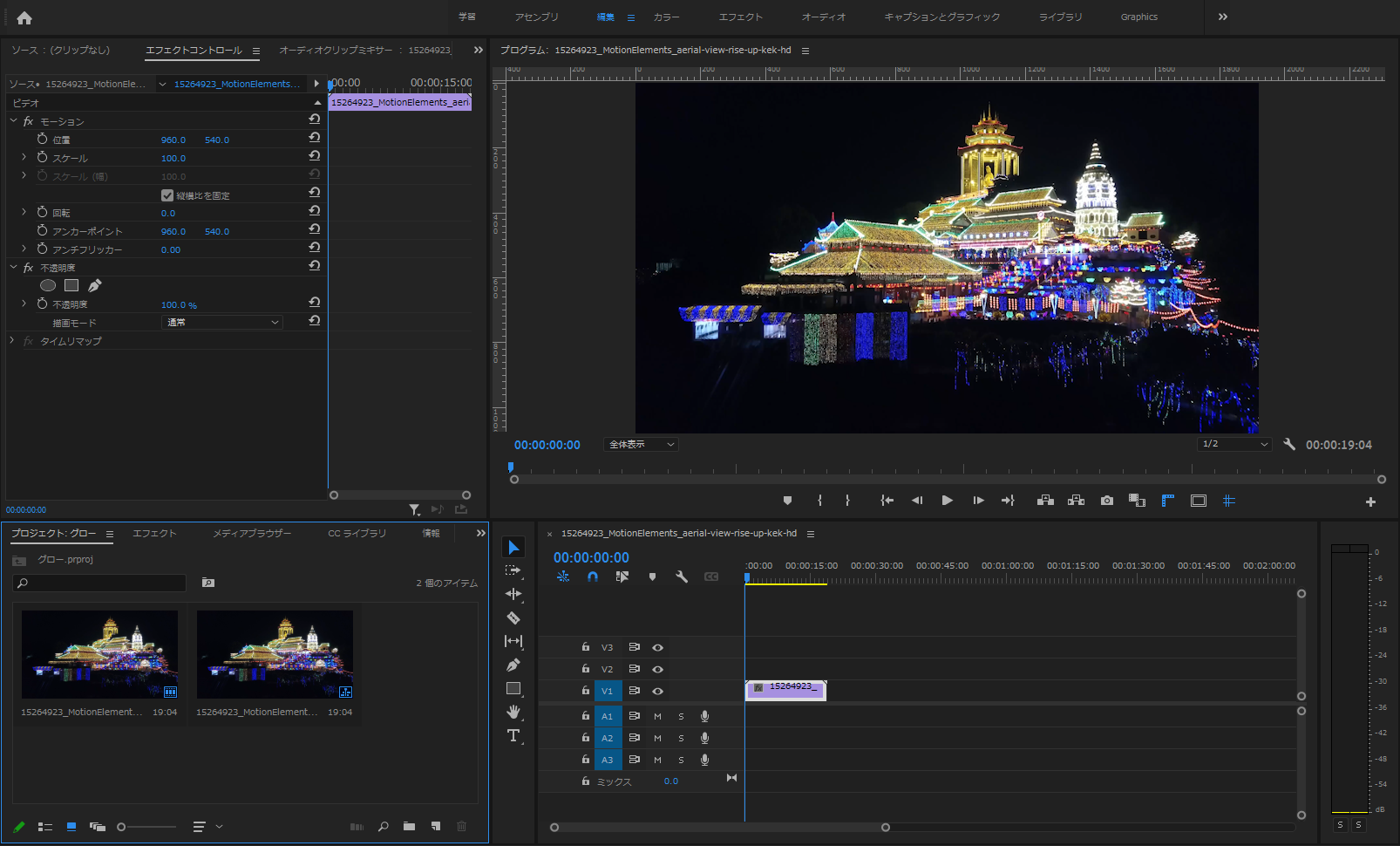
②調整レイヤーを作成し、タイムラインへ配置します。
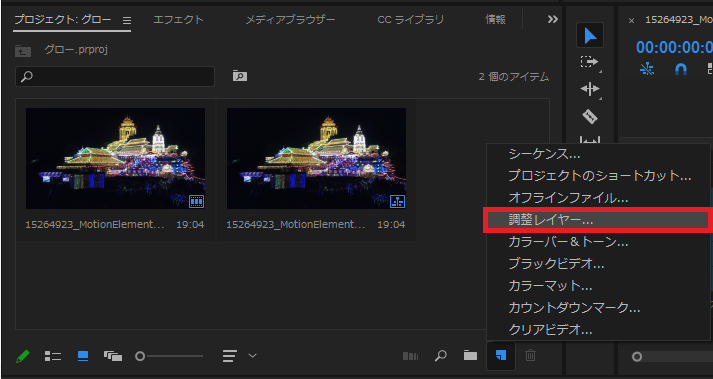
③エフェクトよりブラー(ガウス)を調整レイヤーへ適用します。
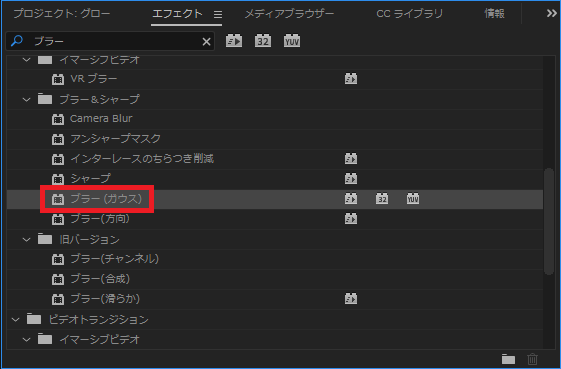
④エフェクトコントロールパネルより描画モードを覆い焼き(リニア)、ブラーの数値を50とします。
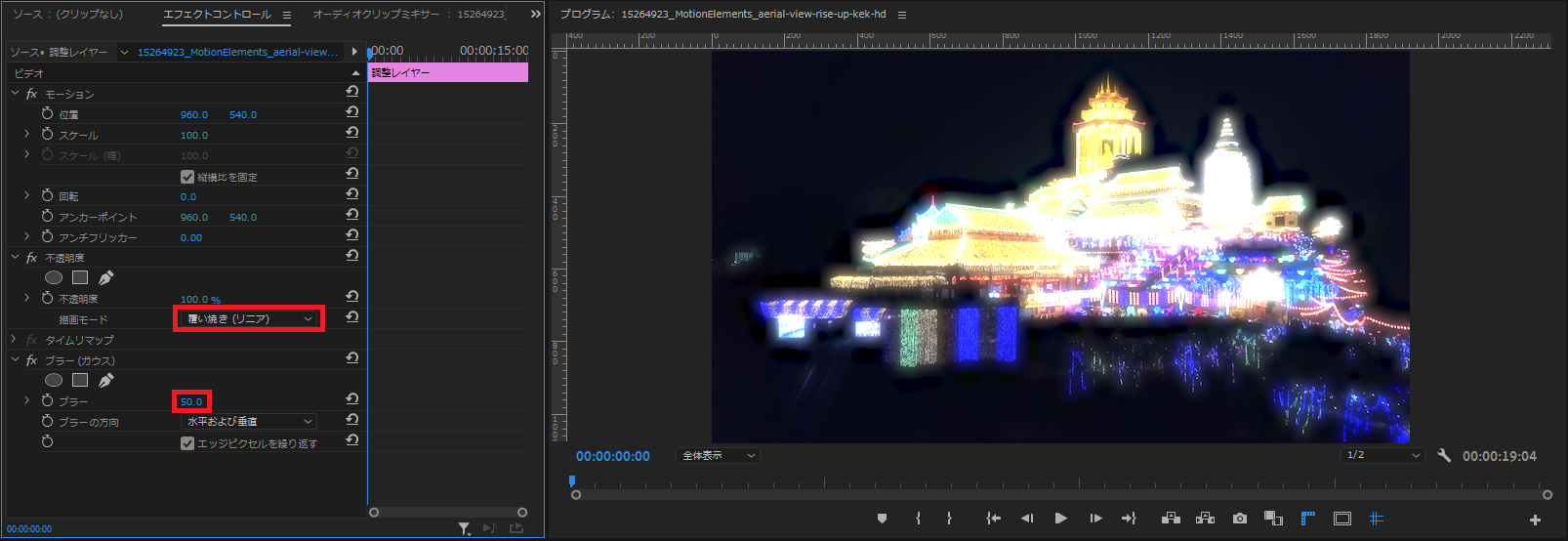
⑤不透明度にキーフレームを打ち、0%→80%→0%という形で打っていきます。
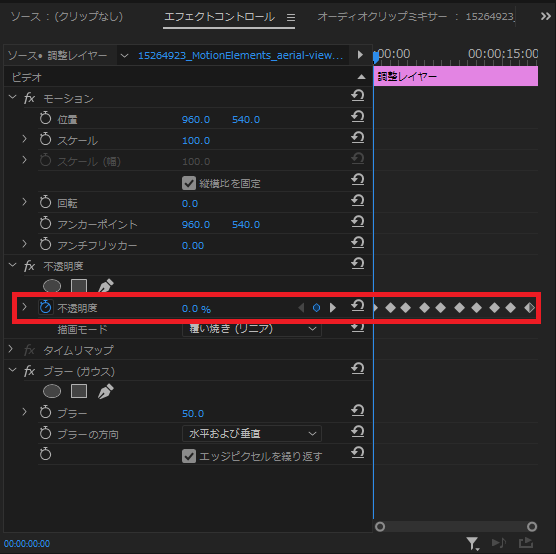
これにより、映像の光が強調されるエフェクトが完成します。
今回の記事は以上となります。ご覧いただきありがとうございました。